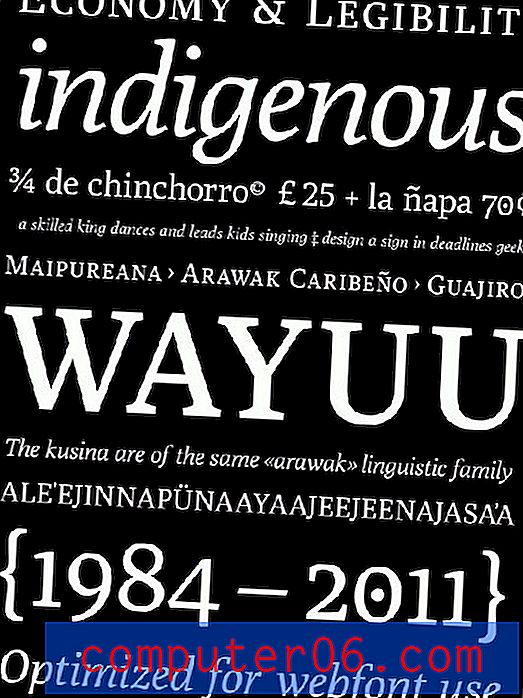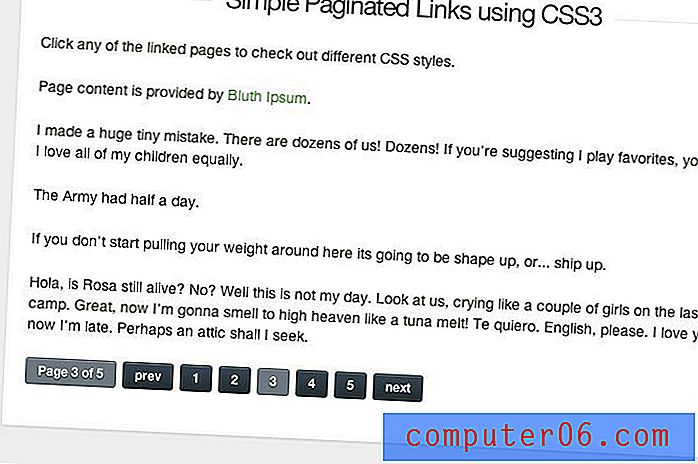Microsoft Word에서 수학 자동 고침을 활성화하는 방법
Microsoft Word의 자동 고침 기능을 사용하면 문서를 편집하는 동안 실수를 쉽게 수정할 수 있습니다. 철자 오류나 구두점 수정과 같은 것들이 포함될 수 있습니다.
그러나 자동 고침에는 수학 기호와 관련된 또 다른 요소가 있습니다. Microsoft Word에서 수학 영역을 입력 할 때 특정 문자열을 입력하면 Word에서 해당 문자열을 특정 수학 기호로 바꿀 수 있습니다. 그러나 이것은 기본적으로 수학 영역 외부에서는 발생하지 않습니다. 아래 가이드는 일반 문서 본문에 이러한 문자열 중 하나를 입력하면 Word의 대체 효과가 트리거되도록이 설정을 조정하는 방법을 보여줍니다.
수학 영역 외부에서 수학 자동 고침 규칙을 사용하는 방법
이 문서의 단계는 Office 365 용 Microsoft Word에서 수행되었지만 대부분의 다른 최신 버전에서도 작동합니다.
1 단계 : Microsoft Word를 엽니 다.
2 단계 : 창의 왼쪽 상단에서 파일 탭을 클릭하십시오.

3 단계 : 왼쪽 열 하단에서 옵션 을 선택합니다.
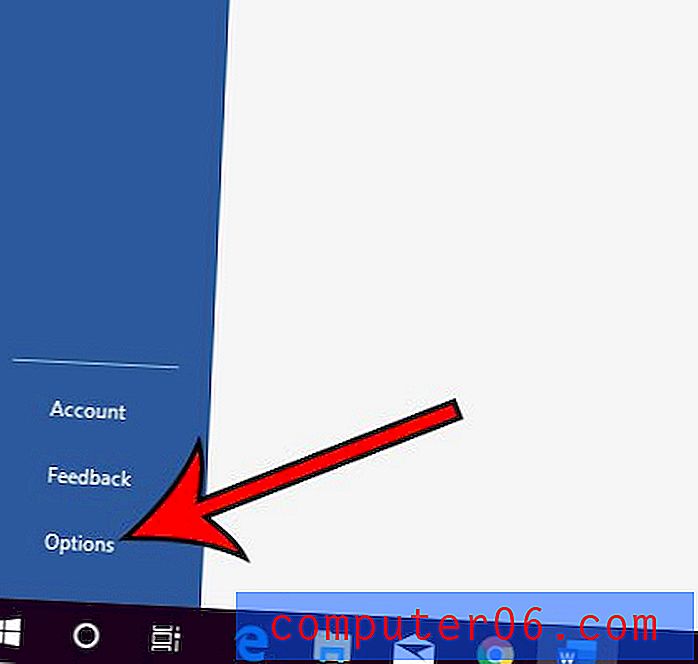
4 단계 : Word 옵션 창의 왼쪽에서 교정 탭을 선택하십시오.
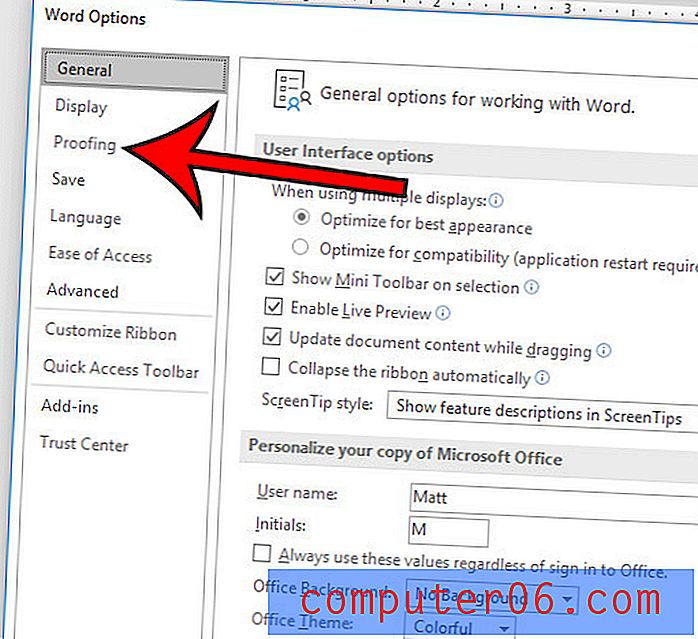
5 단계 : 자동 고침 옵션 버튼을 선택 합니다.
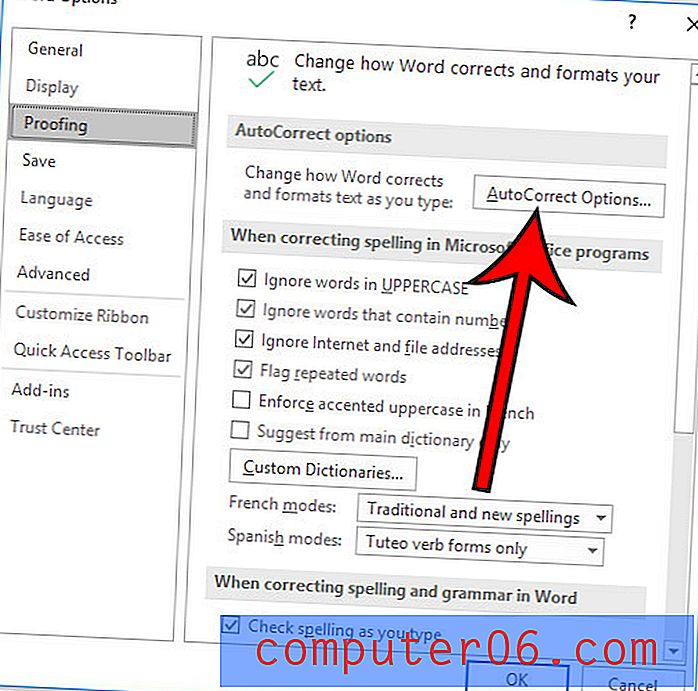
6 단계 : 수학 자동 고침 탭을 클릭하십시오.
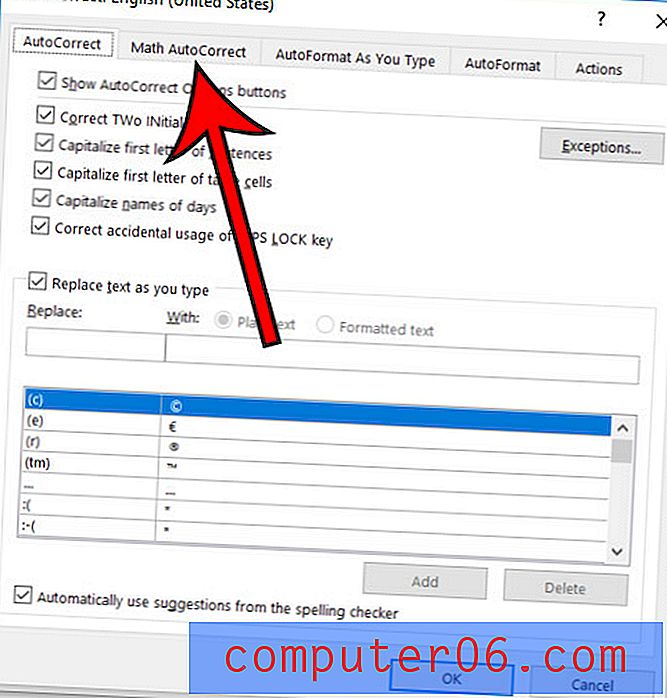
7 단계 : 수학 영역 외부에서 수학 자동 고침 사용 왼쪽의 확인란을 선택한 다음 창의 맨 아래에서 확인 을 클릭합니다.
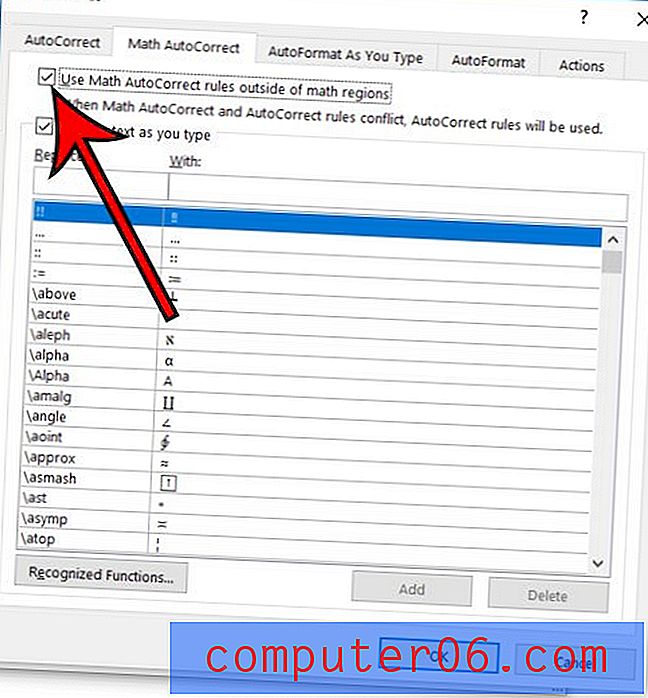
삽입 할 때 삽입 될 해당 기호와 함께 사용할 수있는 텍스트 문자열 목록이 있습니다. 이 문자열들은 교체가 일어나기 위해 공백을 남겨 두어야합니다.
위의 방법을 사용하여 Word에 제곱근 기호를 삽입하는 방법과 제곱근 기호를